Analýza dat v Excelu pro web
Přidání tabulek, grafů atd.
Používejte kartu Vložení ke vkládání funkcí, formulářů, tabulek, obrázků, obrazců, grafů a hypertextových odkazů.
Pokud chcete vložit řádky, sloupce nebo buňky, podívejte se na pravou stranu karty Domů.
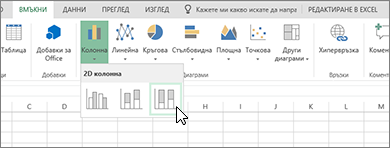
Rychlé výpočty pomocí funkce automatického shrnutí
-
Vyberte buňku pod čísly, která chcete sečíst.
-
Vyberte Domů > AutoSum

-
Stiskněte klávesu Enter.
Tip: K dalším výpočtům se můžete dostat tak, že vyberete šipku dolů u tlačítka AutoSum a pak vyberte požadovaný výpočet. Můžete také vybrat oblast čísel a běžné výpočty se zobrazí na stavovém řádku. Další informace najdete v článku Zobrazení souhrnných dat na stavovém řádku.
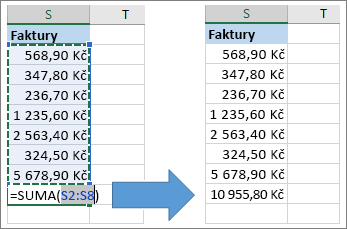
Filtrování dat pomocí tabulky
Udělejte z dat tabulku, abyste mohli vytvořit filtry:
-
Klikněte někam do svých dat.
-
Vyberte Vložení > Tabulka.
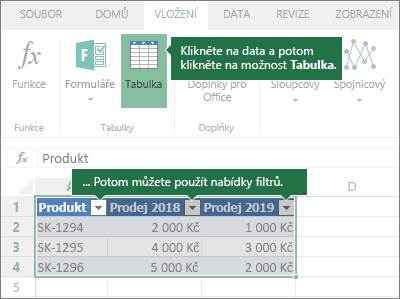
Ukotvení horního řádku záhlaví
Horní řádek se záhlavími sloupců můžete ukotvit, takže se budou posouvat jenom data.
-
Stiskněte klávesu Enter nebo Esc, abyste měli jistotu, že jste dokončili úpravy buňky.
-
Vyberte zobrazit > ukotvit příčky > ukotvit horní řádek.
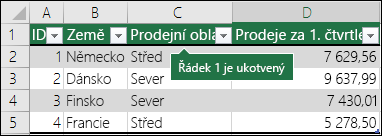
Další: tipy pro Excel pro web










